Univerzalni prekidač
Univerzalni prekidač omogućuje vam da odredite određene pokrete ili geste za kontrolu određenih radnji na vašem telefonu. Možete postaviti jedan prekidač ili imati više prekidača s vanjskim hardverskim uređajem ili prednjom kamerom. Možete postaviti onoliko postavki univerzalnog prekidača koliko je potrebno da odgovaraju vašim potrebama.
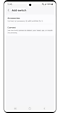

Prekidač
Postoje 2 vrste prekidača koji se mogu koristiti. Možete dodati više prekidača za označavanje određenih radnji za upravljanje telefonom.
-
• Kamera
Koristite prednju kameru (podržava šest prekidača: otvorite usta, trepnite očima i pomaknite glavu lijevo, desno, gore i dolje).
-
• Vanjski hardverski prekidač
Birajte između raznih hardverskih prekidača i povežite ih sa svojim uređajem putem Bluetootha ili USB kabela.
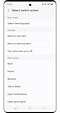

Radnja prekidača
Kada odaberete određenu stavku ili mjesto na zaslonu, možete izvršiti razne povezane radnje.
-
• Odaberite stavku (obavezno)
Pogledajte skočni izbornik radnji koji se odnosi na odabranu stavku ili lokaciju.
-
• Prelazak na sljedeću/prethodnu stavku
Pomaknite fokus skeniranja na sljedeću ili prethodnu stavku.
-
• Uključite ili isključite automatsko skeniranje
Uključite ili isključite ‘Automatsko skeniranje zaslona i izbornika’.
-
• Početni zaslon, Natrag, Nedavno korištene aplikacije
Pokrenite značajke kroz radnje koje su ekvivalentne pritisku odgovarajućih gumba.
-
• Razgovarajte s Bixbyjem
Nazovi Bixby (pritisnite i držite bočnu tipku).
-
• Otvaranje obavijesti ili brze ploče
Otvorite ploču obavijesti ili brzu ploču.
-
• Povećanje/smanjenje glasnoće
Povećajte ili smanjite zvuk zvona ili medija.
-
• Dodirnite
Aktivirajte odabranu stavku.
-
• Dodirnite i držite
Dodirnite i držite odabranu stavku.
-
• Pomicanje
Pomičite zaslon u odabranom smjeru.
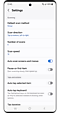

Odaberite stavku ili lokaciju
Univerzalni prekidač prema zadanim postavkama nudi dva različita načina odabira stavke na zaslonu: Grupiraj i Stavka po stavka.
- Grupno skeniranje omogućuje vam brzi odabir grupe, a zatim odabir onoga što želite u grupi
- Skeniranje stavke po stavku omogućuje odabir pojedinačnih stavki
Također možete započeti sa Skeniranjem točke.
- Skeniranje točke omogućuje vam odabir određene lokacije na zaslonu odabirom točke presjeka među okomitim i vodoravnim skeniranjima
-
• Automatsko skeniranje zaslona i izbornika
Uključite ili isključite automatsko skeniranje (način skeniranja redova).
-
• Broj skeniranja
Postavite broj ponavljanja skeniranja.
-
• Zadana metoda skeniranja
Odaberite između skeniranja redova i skeniranja točaka.
-
• Smjer skeniranja
Postavite smjer skeniranja, odozgo prema dolje ili odozdo prema gore.
-
• Brzina skeniranja
Postavite brzinu skeniranja redova i točaka.
-
• Dodirnite za privremeno usporavanje skeniranja
Privremeno smanjite brzinu skeniranja točaka kako biste mogli lakše odabrati.
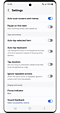

Podešavanje postavki vremena
Univerzalne vremenske postavke prekidača mogu se prilagoditi na sljedeće načine:
-
• Pauza na prvoj stavci
Odaberite dodatno trajanje pauze kako biste trenutno ostali na prvoj stavci tijekom automatskog skeniranja.
-
• Automatski dodirnite odabranu stavku
Odaberite stavku i nakon određenog vremenskog razdoblja stavka će se automatski dodirnuti. Ponovno dodirnite prekidač ako želite vidjeti izbornik radnji koji se odnosi na odabranu stavku tijekom postavljenog vremena.
-
• Trajanje dodira
Odaberite koliko dugo treba vršiti radnju da bi se prepoznala kao radnja promjene (mora biti kraća od duljine automatskog dodira).
-
• Ignorirajte radnje koje se ponavljaju
Kada se ista radnja ponovi, zanemarite je osim ako je prošlo određeno vrijeme.
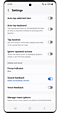

Povratna informacija
Univerzalni prekidač omogućuje glasovnu i zvučnu povratnu informaciju. Također vam omogućuje da promijenite boju nišana za skeniranje tijekom skeniranja točke ili boju fokusa obrisa kako biste poboljšali vidljivost.
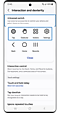

Izbornik radnji
Kada odaberete određenu stavku ili mjesto na zaslonu, pojavit će se izbornik radnji tako da možete izvršiti različite radnje.
-
• Pokreti
Pritisnite, dugo pritisnite, pomaknite se prema gore, pomaknite se prema dolje, povucite ulijevo, povucite udesno, povucite i povucite i ispustite.
-
• Radnje
Povećajte sadržaj zaslona, okrenite zaslon, postavite način zvuka, isključite zaslon, otvorite obavijesti i napravite snimke zaslona.
-
• Postavke
Prilagodite brzinu skeniranja, promijenite način skeniranja, promijenite smjer skeniranja, uključite zvuk i isključite zvuk.
-
• Nedavno otvorene aplikacije
Pokrenite zaslon nedavno otvorenih aplikacija.
-
• Početni zaslon
Idite na početni zaslon.
-
• Natrag
Idi na prethodni zaslon.
-
• Tvrde tipke
Podesite melodiju zvona i glasnoću medija, otvorite Bixby, razgovarajte s Bixbyjem i pogledajte izbornike za isključivanje (što je jednako dugom pritisku tipke za uključivanje).
-
• Prikaži izbornik za unos teksta
Kada odaberete okvir za unos teksta, pojavit će se ovaj izbornik koji vam omogućuje odabir znakova, pomicanje kursora, kopiranje, lijepljenje i rezanje.
-
• Kontekstualni izbornik
Postavite kontekstualni izbornik na skočni izbornik radnji ovisno o aktivnosti.
- Slike uređaja simulacija su u ilustrativne svrhe.

